برای غیرفعال کردن دسترسی برنامه ها به
اینترنت در
ویندوز ۱۱ مراحل زیر را انجام دهید.
اول وارد منوی Start ویندوز 11 شوید
حالا در منو استارت کافیست فایروال ویندوز دیفندر را جست وجو و روی آن کلیک کنید.
در این مرحله بعد باید در پنجره ی Control Panel که برای شما باز شده است ، از نوار کناری سمت چپ بر روی گزینه Advanced settings کلیک کنید تا به تنظیمات پیشرفته ویندوز بروید و پنجره ی Windows Defender Firewall with Advanced Security باز شود.
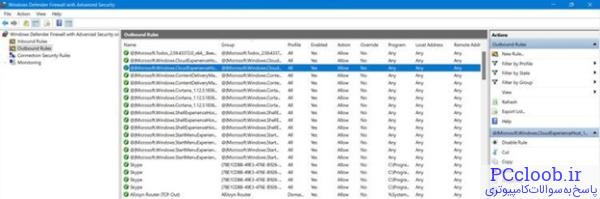
حالا در صفحه باز شده از منوی سمت چپ روی Outbound rules کلیک کرده و New Rule را از قسمت Actions در سمت راست صفحه انتخاب کنید و صفحه مورد نظر را با زکنید. در این مرحله باید یک New Outbound Rule Wizard اجرا شود.
حالا میخواهیم یک Rule یا یک قانون جدید برای جلوگیری از دسترسی یک برنامه به اینترنت ایجاد کنیم، بنابراین باید برنامه ی مورد نظر خود را در New Outbound Rule Wizard انتخاب و پس از آن بر روی Next کلیک کنید تا به مرحله بعد بروید
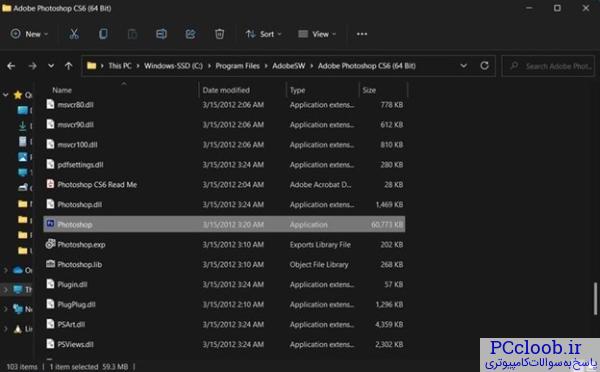
از جایی که فقط می خواهید یک برنامه خاص را مسدود کنید، باید مسیر برنامه را مشخص کرده و فایل EXE برنامه را انتخاب کنید. برنامه معمولاً در دایرکتوری Program Files رایانه ی شخصی شما قرار دارد.
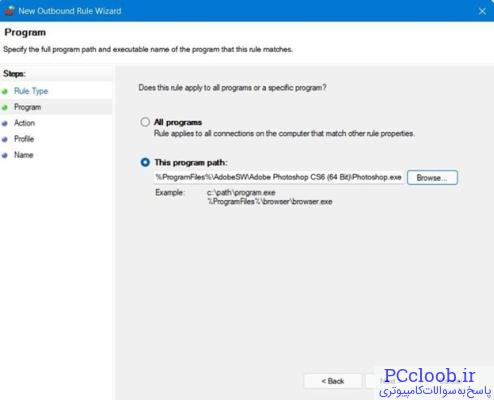
برای اینکه مسیر
نرم افزار مورد نظر را به درستی تعیین کنید باید کادر کنار This program path را علامت بزنید. بر روی Browse کلیک کنید تا امکان انتخاب ، فایل اجرایی برنامه را داشته باشید و پس از انتخاب نرم افزار مورد نظر بر روی Next کلیک کنید. تا به مرحله بعد بروید.
حال از آنجایی که میخواهیم جلو دسترسی نرم افزار را از اینترنت بگیرید باید گزینه
Block the connection را انتخاب کنیم و پس از آن بر روی Next کلیک کنید.
پس از آن میخواهیم این تنظیمات بر روی تمامی پروفایل های ویندوز انجام شود بنابراین Domain ،Private و Public را تیک بزنید و روی Next کلیک کنید.
اکنون می توانید به rule ایجادشده یک نام و توضیح اضافه کنید همانطور که متوجه شدین نام اجباری است اگر نظر ما به عنوان کارشناس کامپیوتر را میخواهید نام نرم افزار مورد نظر را برای این قانونی که ایجاد کرده اید تعریف کنید که اگر زمانی قصد حذف آن را داشته باشید بتوانید به راحتی آن را پیدا کنید و حذف کنید . در این حالت در صورت بروز مشکل یک نام توصیفی می تواند به پیگیری قوانین فایروال کمک کند. در نهایت لازم است بر روی Finish کلیک کنید.